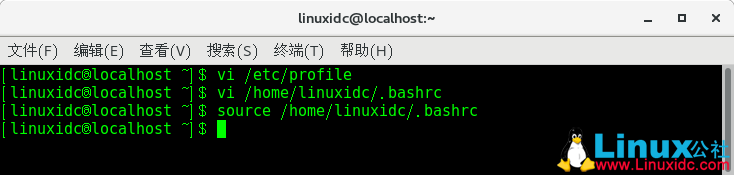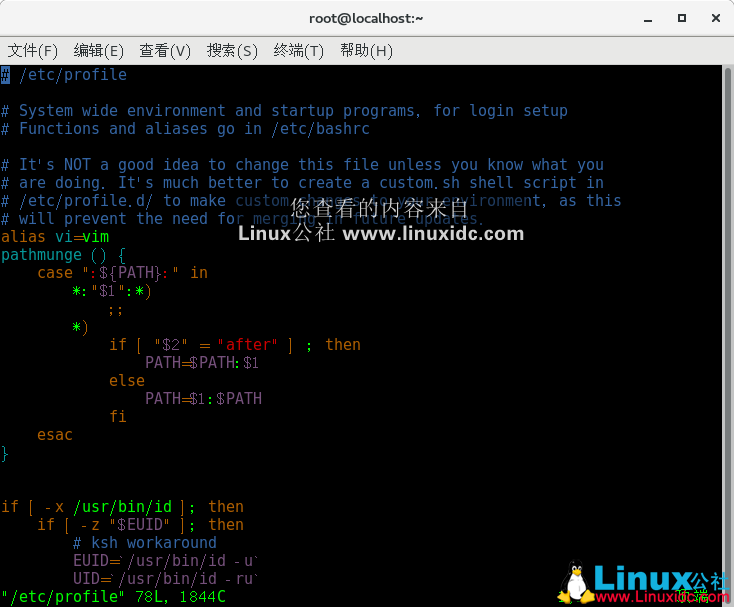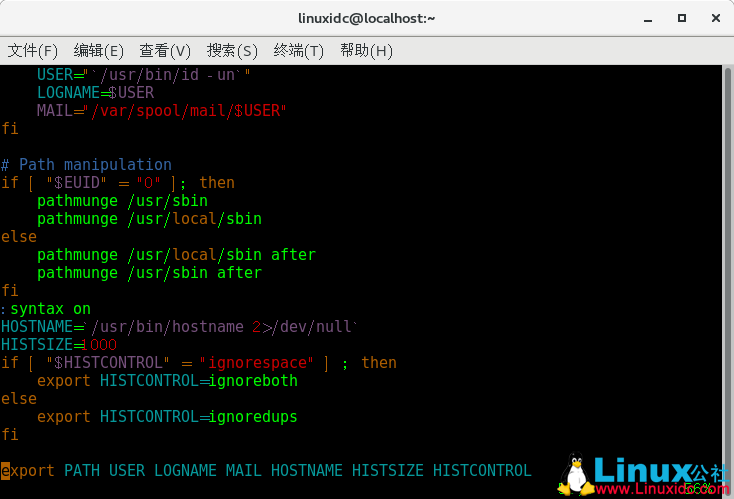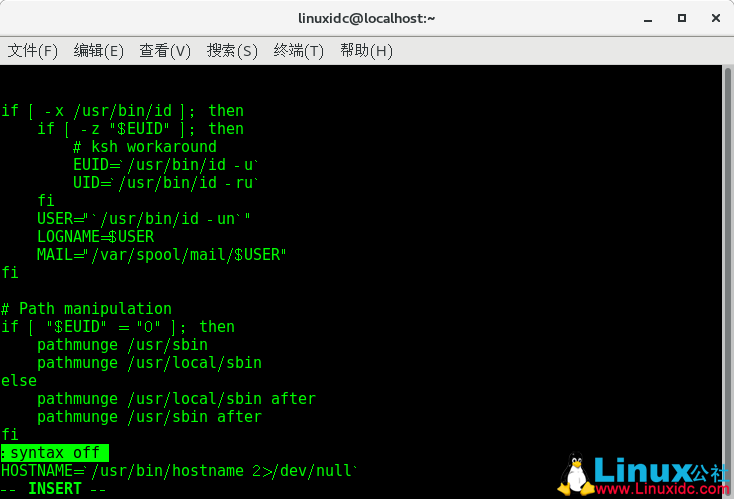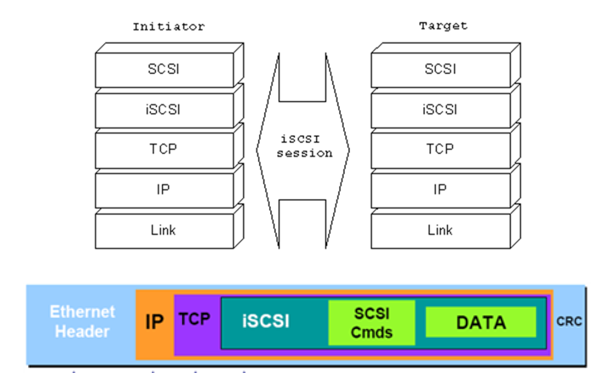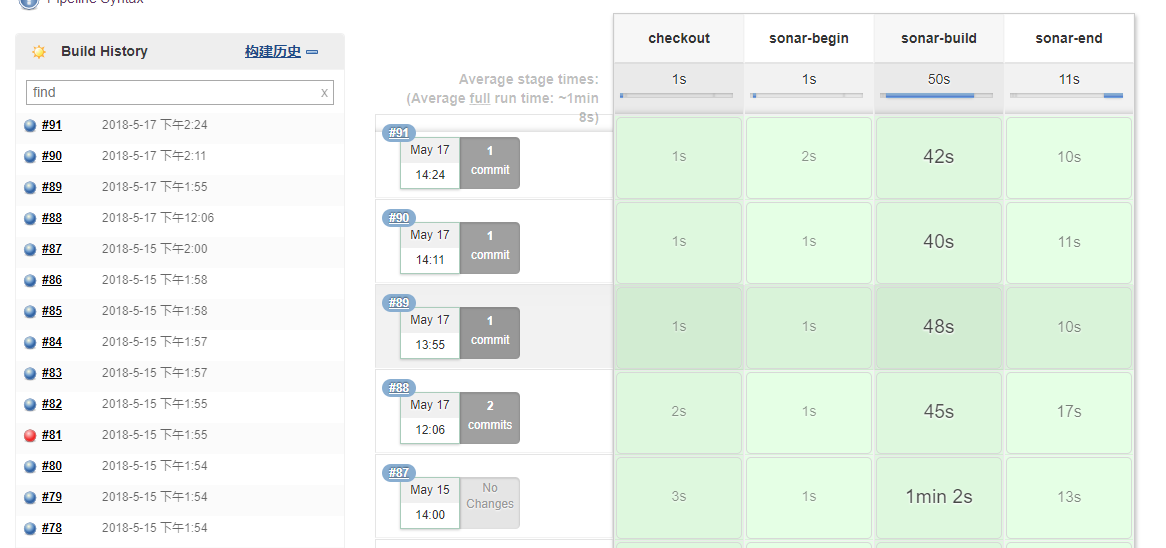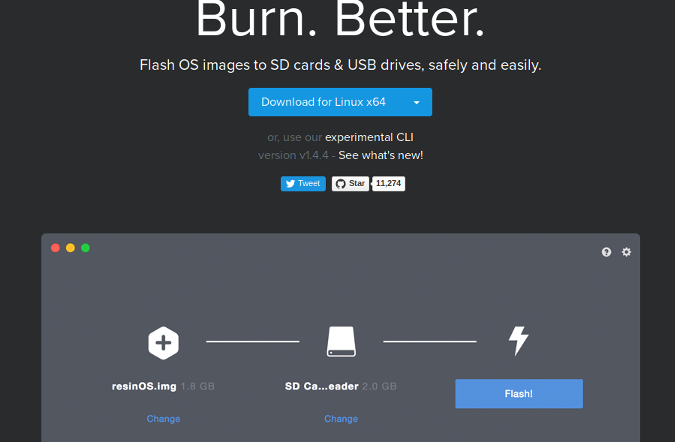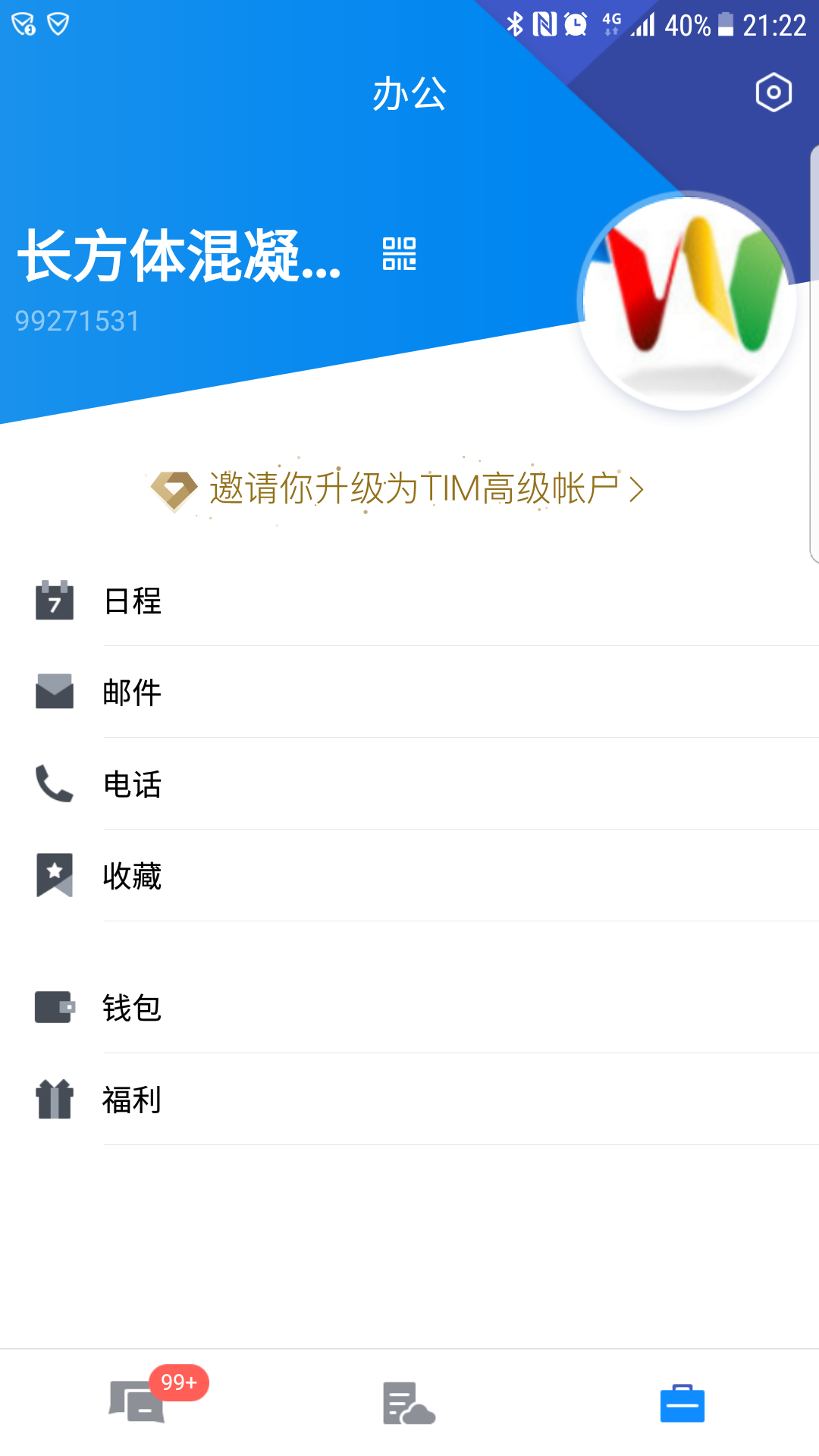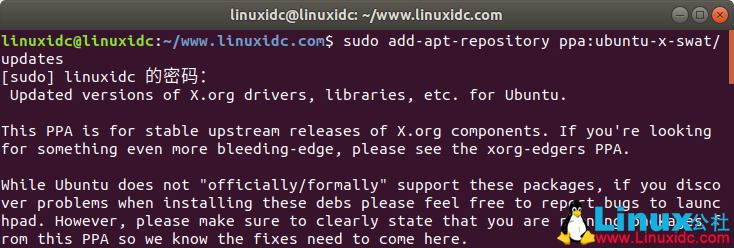在配置文件或各种编程语言的源代码中提高文本的可读性和上下文的最简单方法之一是使用支持“语法高亮显示”的文本编辑器。
语法高亮是大多数用于编程,脚本或标记语言的文本编辑器中简单有用的组件,它可以显示彩色文本,特别是源代码,以不同的颜色(可能是字体)与术语的类别相对应。
在本文中,我们将展示如何在Vi/Vim文本编辑器中暂时或永久地打开语法高亮。
Vim是VI编辑器的替代和高级版本,可在Vi中启用语法高亮功能。 语法高亮意味着它可以显示其他字体和颜色的文本的某些部分。 Vim不显示整个文件,但在突出显示与文件中的模式相匹配的特定关键字或文本方面存在一些限制。 默认情况下,Vim适用于所有Linux终端,但是一些终端的高亮显示功能非常小。
Vim具有另一个强大的功能,使我们能够使用syntax off关闭语法高亮或syntax on打开语法高亮显示。
如何安装Vim
大多数Linux系统已经包含了Vim包,如果没有,那么使用Yum工具安装它。
如何在VI和Vim中启用语法高亮显示
要在VI编辑器中启用语法高亮功能,请打开名为/etc/profile的文件。
# vi /etc/profile
通过在/etc/profile文件中指向Vim,将别名函数添加到Vi中。 该文件用于全局设置别名函数。
alias vi=Vim
如果您想设置用户特定的别名和功能,则需要在用户目录下打开文件.bashrc。
# vi /home/linuxidc/.bashrc
添加别名功能。 例如,我们为linuxidc用户设置别名。
alias vi=Vim
在更改文件后,您需要通过执行以下命令来重置更改。
# source /etc/profile
或者
# source /home/linuxidc/.bashrc
如果:source /etc/profile –提示找不到命令
试试:A)locate source /etc/profile
试试:B)usr/bin/source /etc/profile
测试在Vi编辑器中显示语法高亮
用vi编辑器打开任何文件的示例代码。 默认情况下,语法高亮在/etc/Vimrc文件中自动打开。
在Vi中语法高亮的例子
在Vi中打开或关闭语法高亮显示
您可以通过按ESC按钮打开或关闭语法高亮显示,并在Vi编辑器中使用命令as:syntax on和:syntax off。 参考示例截图。
打开VI中的语法高亮显示
在Vi编辑器中启用语法高亮显示
在Vi中关闭语法高亮显示
在Vi编辑器中禁用语法高亮显示
您可以通过下面的评论与我们分享您遇到的任何其他有用的Vi/Vim提示或技巧。